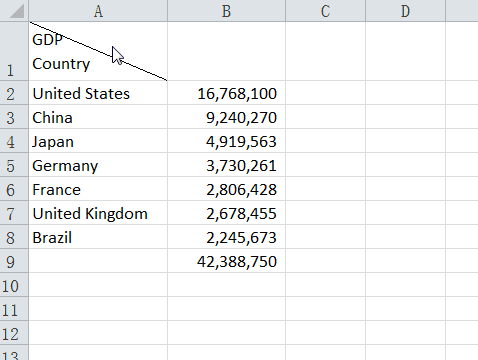Excel 技巧,一些強大、實用的快捷鍵和函數。
大家都會Excel,但很少能將它用到Excel-lent。其實,Excel 不只是一個表格工具。今天要帶給你的是Microsoft Excel中尚少有人知的一些最強大、最實用的快捷鍵和函數。

1:神奇的快捷鍵 Shortcuts
1a, 一次輸入一串文字
若要在某個單元格範圍內快速輸入相同的文本或公式,請執行下列步驟:
選擇要填充的單元格範圍。輸入文本或公式,但是不要按Enter 鍵,而是按Ctrl+Enter。數據將顯示在您所選擇的範圍中。
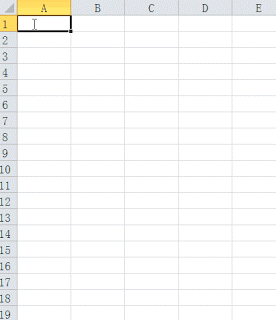
1b, 一鍵插入日期和時間
如果希望在單元格中快速輸入當前日期,請按 Ctrl+; ,然後按 Enter 鍵。
如果要在單元格中快速輸入當前時間,請按 Ctrl+: ,然後按 Enter 鍵。

1c, 一鍵為上文的數值加和
只要在要求和的區域同時按住 「Alt」和「=」,就可以快速計算出總數和。
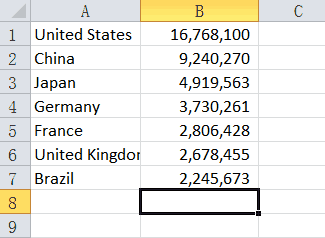
1d, 調整數字格式
可以使用 Ctrl + Shift + 數字鍵,將數值轉換為所需要的格式:
CRTL + SHIFT + ` |常規格式
CTRL + SHIFT + 1 |整數
CTRL + SHIFT + 2 |0:00AM/PM 時間格式
CTRL + SHIFT + 3 |1-JAN-00 日期格式
CTRL + SHIFT + 4 |貨幣格式
CTRL + SHIFT + 5 |百分比格式
CTRL + SHIFT + 6 |科學記數格式
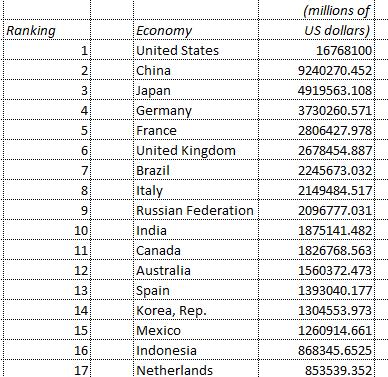
1e, 將文字變為圖片,還能隨時更新
你可以複製某個單元格範圍,然後將結果圖片貼到工作表中。圖片會與單元格範圍相鏈接,並會根據內容更改和格式更改進行更新。
步驟如下:
(1)選擇單元格範圍。
(2)在“編輯”選單上,單擊“複製”。
(3)選擇要在其中顯示圖片的單元格。
(4)按住 Shift 鍵,同時在“編輯”選單上單擊“貼上圖片鏈接”。
(5)最後會得到一個圖片格,當源單元格發生更改或格式變化時,該圖片格會隨之更新。
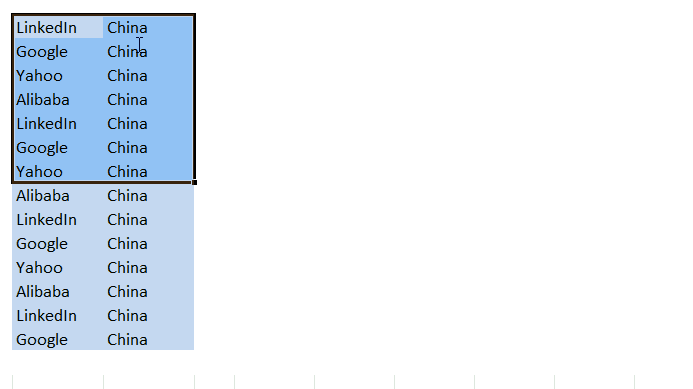
1f, 神奇的F4鍵
在Excel中,F4 能 [重複上一步操作] 功能。比如我剛剛為某一段文本設置好字體、顏色、縮進、格式。選擇另一個表格,再按F4,就自動把剛剛設置的動作再重複一遍,還有做表格時候,[在下方添加新行]這樣的命令,全部都可以用F4重複!
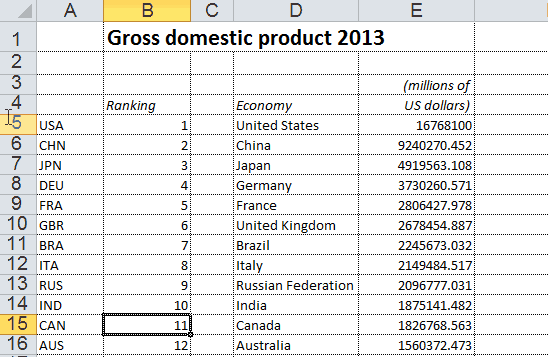
1g, 一鍵隱藏行、列
在Excel中,按下 Ctrl+9,可以隱藏選定的行。按下 Ctrl+0,可以隱藏選定的列。
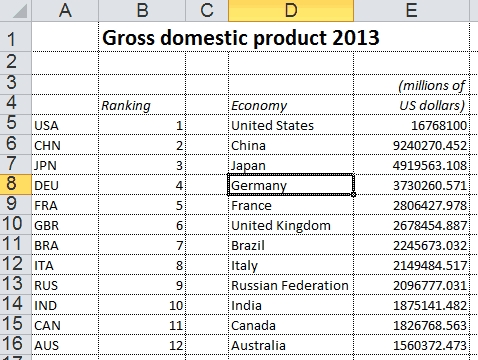
1h, 自動填充數據
您可以雙擊選定單元格的填充柄,沿某一列向下填充單元格內容,填充行數與相鄰列的行數相同。例如,如果在單元格A1:A16 中鍵入了數據,在單元格B1 中鍵入了一個公式或文本,按Enter 鍵,然後雙擊填充柄(就是那個小小的黑點),則Excel 將沿著該列,從單元格B1 到單元格B16 自上而下填充數據。
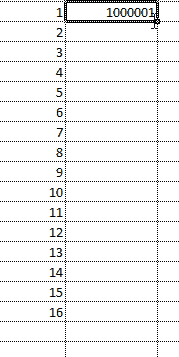
1i, 一鍵建立圖表
要快速建立圖表,請選擇圖表數據,然後按F11。要建立新的工作表,請按 Shift+F11。
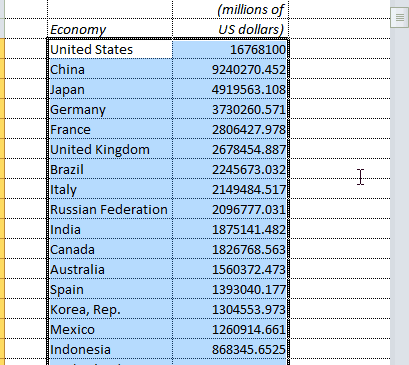
1j, 雙擊分屏幕
雙擊Excel右上角的小橫槓,輕鬆將頁面分為兩屏!數據太多時同時看前面的內容,完全無壓力。分屏後再雙擊分隔線,即可回到單屏模式。
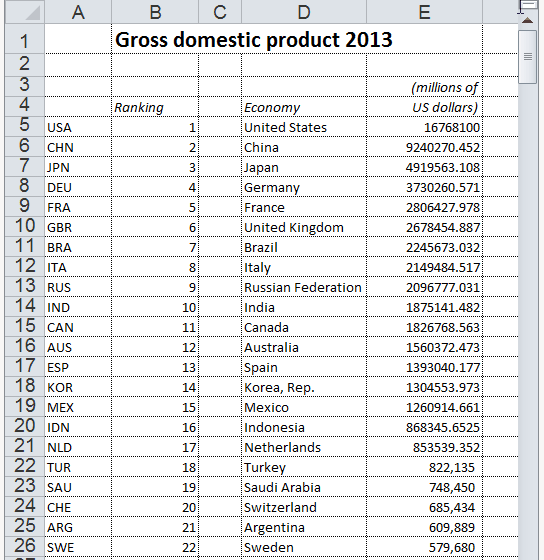
1k, 凍結行列
由於數據太多,下拉後就不知道數據欄對應的項目是什麼了,因此凍結第一列或第一行的很重要。
具體操作相當簡單,如下圖:
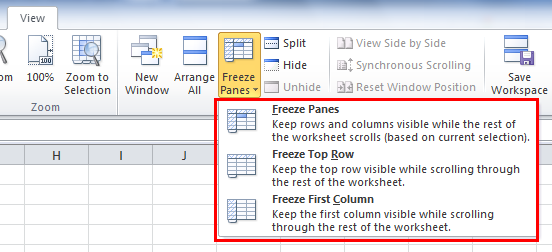
1l, 還有其他快捷鍵
CTRL + F 查找 find
CTRL + H 替換
CTRL + G 定位/轉到 go to
CTRL + Y 重複上一次操作
CTRL + 1 設置單元格格式對話框
CTRL + B / CTRL + 2 加粗 bold
CTRL + I / CTRL + 3 斜體 italic
CTRL + U / CTRL + 4 下劃線 underline
CTRL + SHIFT + 7 添加細實線外邊框
CTRL + SHIFT + - 清除區域內所有邊框
2:神奇的函數和公式 Formulas
2a, 插入當前的日期和時間
想要知道當前的日期和時間,可以使用“Today”函數和“Now”函數。
當輸入“=TODAY()”時,返回當前日期。當輸入“=NOW()”時,返回當前時間。
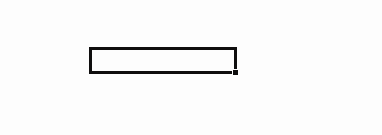
TODAY 函數非常有用。它還可用於計算時間間隔。例如,如果您知道某人出生於1963 年,您可使用以下公式計算對方到其今年生日為止的年齡:= YEAR( TODAY())-1963
此外,假如你想知道今天是本年度的第幾週,也可以通過將Today函數與Weeknum函數一起來使用。
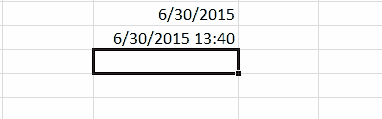
2b, 插入隨機數字
RAND函數返回大於等於0及小於1的均勻分佈隨機實數,其語法是:=RAND()

如果要生成指定範圍內的隨機數字,可以使用RANDBETWEEN函數。RANDBETWEEN函數可以直接返回位於指定的兩個數之間的一個隨機整數,其語法是:
RANDBETWEEN(bottom,top)
參數“bottom”為指定的最小整數,參數“top”為指定的最大整數。如公式:
=RANDBETWEEN(1,100)
返回1-100之間的隨機整數,可能包含1或100。
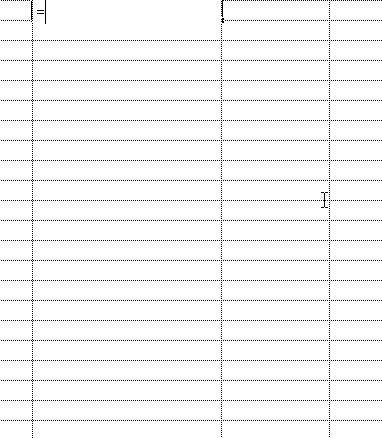
2c, 將多個列中的文本聯接起來
最簡單而且最好用的一個“&”:可以合併單元格。或者你可以使用& 運算符或CONCATENATE 函數,將多個列中的文本連綴或合併起來。
例如,如果在單元格A1:B14 中鍵入以下數據。要獲得公司全名,請在單元格C1 中,鍵入以下公式之一:
=CONCATENATE(A1," ",B1)
或者
=A1&" "&B1
注意:單元格間的空格(" ") 用於在顯示文本間插入空格。
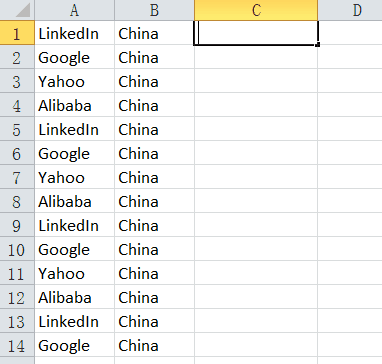
2d, 快速錄入的技巧
如要錄入性別時,設置單元格格式-自定義:指定數字為特定代表,如1=男,2=女。
需注意的是,條件必須放在“[]”裡。如下圖。
設置好之後,在錄入數據時直接錄入1和2,就會自動顯示男和女了。
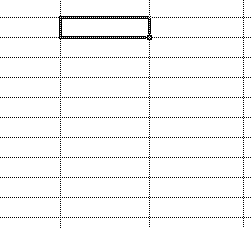
2e, 在Excel表格中加入斜線
(1)先設置單元格格式,加入斜線。
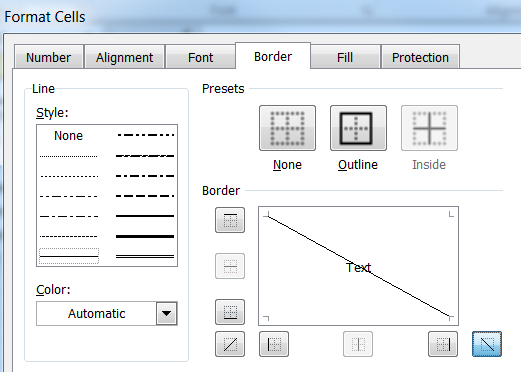
(2)把Country和GDP放在兩行,兩行之間用Alt + enter 強制換行。先對單元格設置左對齊,將訂購日期放在最左側;然後在項目前加幾個空格。